Как обновить BIOS, обновление БИОС
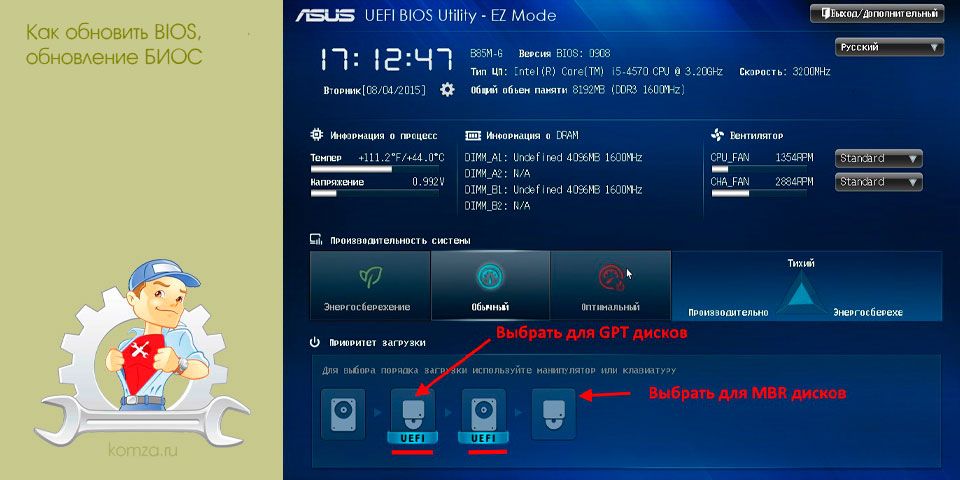
BIOS – это набор микропрограмм, которые хранятся в специальной микросхеме на материнской плате. Эти микропрограммы записываются еще во время производства материнской платы.
BIOS нужен для запуска компьютера, проверки его работоспособности и запуска операционной системы. В некоторых случаях может понадобиться его обновление. Например, для того чтобы добавить поддержку новых процессоров, которые появились после выхода самой материнской платы. В этом материале мы коротко расскажем о том, как обновить BIOS.
Шаг № 1. Убедитесь, что вам действительно нужно обновлять BIOS.
Обновление БИОС – это всегда риск. Малейшая ошибка или сбой электропитания может привести к тому, что ваша материнская плата превратится в бесполезный кусок текстолита.
Когда точно НЕ нужно обновлять BIOS:
- ваш компьютер работает нормально и без обновления;
- у вас нет опыта в обслуживании компьютеров;
- у вас частые перебои с электричеством;
Шаг № 2. Узнайте версию BIOS, которая установлена на вашем компьютере.
Перед тем, как приступать к обновлению BIOS, нужно узнать, какая версия у вас установлена на данный момент.
Для этого запустите командную строку Windows (это можно сделать с помощью команды «CMD») и введите команду «systeminfo».
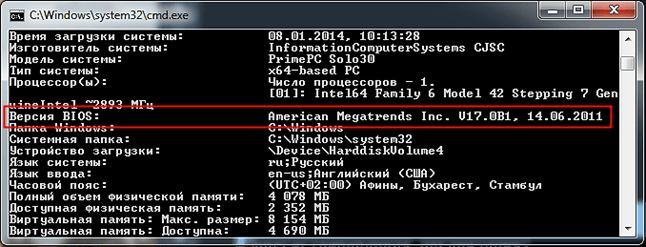
После ввода команды «systeminfo» на экране появится информация об вашей система. Здесь можно найти и версию BIOS. Как видно на картинке, в нашем случае версия БИОС – 17.0B1, от 14.06.2011 года.
Шаг № 3. Найдите последнюю версию BIOS на сайте производителя материнской платы.
Дальше нужно найти самую последнюю версию BIOS для вашей материнской платы. Для этого найдите страницу с описанием вашей материнской платы на сайте производителя. Там должна быть ссылка в раздел «Загрузки» (Downloads) или «Поддержка» (Support). В данном разделе вы сможете найти драйверы, а также последнюю версию BIOS для вашей материнской платы.
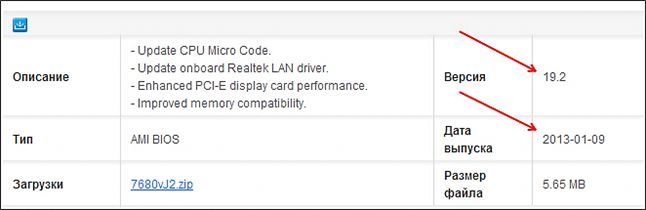
Как видно на картинке, на сайте производителя последняя версия БИОС – 19.0 от 01.09.2013 года. Поскольку это более новая версия, то ее можно установить (если в этом есть необходимость). Если установленная версия совпадает с последней доступной версией, то установку проводить не нужно.
Если более новая версия доступна – скачиваем ее на свой компьютер.
Шаг № 4. Установите обновление БИОС согласно инструкции.
Процесс обновления BIOS сильно отличается в зависимости от версии самого BIOS, а также производителя материнской платы. Поэтому написать одну инструкцию для всех случаев невозможно. Перед тем, как что-то делать найдите инструкцию (документацию) на сайте вашего производителя материнской платы и четко следуйте этой инструкции.
Например, в случае моей материнской платы (MSI H61M-P22 (B3)) с сайта производителя скачивается EXE файл.

Данный EXE файл необходимо скопировать на пустую флешку с файловой системой FAT32 (с NTFS не работает). Дальше, скопированный на флешку EXE файл нужно запустить.
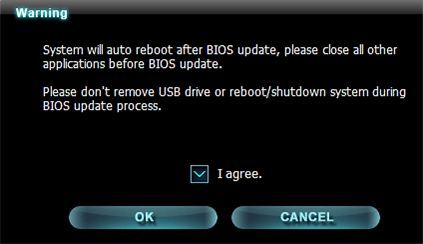
После предупреждения запускается процесс распаковки содержимого EXE файла на флешку.
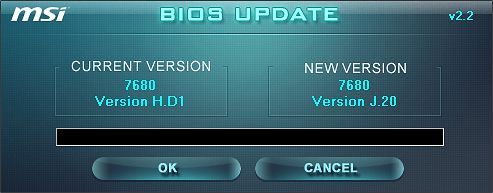
По окончанию распаковки компьютер перезагрузится и начнется обновление BIOS с флешки. Процесс обновления длится несколько минут, при этом компьютер несколько раз перезагружается. Во время всего процесса обновления флешку отключать нельзя.







